Come risolvere il problema su iPhone Calendario non sincronizzazione

Sicuramente non vuoi arrivare in ritardo per un appuntamento molto importante con la tua ragazza o guardare un'entusiasmante partita di basket trasmessa in diretta a casa. Molte persone sceglieranno di aggiungerlo nel loro programma di calendario del server di posta elettronica quando lavorano in ufficio. A causa di questi nuovi eventi, verranno automaticamente aggiornati sul loro calendario di iPhone. Quando arriva il momento, riceveranno l'avviso vocale dal proprio iPhone. Dopotutto, l'iPhone è più comodo da portare e potresti non prendere il tuo computer portatile da nessuna parte dopo il lavoro. Ma cosa farai se il tuo calendario di iPhone non sincronizzerà questi nuovi eventi. Ti sentirai sconvolto se ti perdi questi eventi. Se stai cercando soluzioni per correggere il calendario di iPhone non sincronizzato, leggi questo articolo per ottenere maggiori dettagli.
- Metodo 1: risincronizza il tuo calendario iPhone per risolvere il problema
- Metodo 2: come correggere il calendario di iPhone non la sincronizzazione con iCloud
- Metodo 3: Correggi il calendario di iPhone non sincronizzato con il calendario di Gmail
- Metodo 4: Ripristina il sistema iPhone per correggere il problema di sincronizzazione del calendario
Metodo 1: risincronizza il tuo calendario iPhone per risolvere il problema
Quando hai trovato il tuo calendario di iPhone non sincronizzato con i tuoi server di posta, il modo più semplice è un pre-controllo e risincronizza il tuo calendario di iPhone. Si consiglia di eseguire il backup del calendario prima di andare avanti.
Passo 1: Avvia la homepage di iPhone e vai a Impostazioni.
Passo 2:Rubinetto Calendari. E quindi selezionare l'account che contiene il calendario per il ripristino.
Passo 3: Rubinetto Sincronizza e segno di spunta su Tutti gli eventi.
Passo 4: Attendi qualche minuto per controllare tutti gli eventi sincronizzati finali nei calendari. Tieni presente che iCloud ha i suoi intervalli di tempo per aggiornare i nuovi eventi.
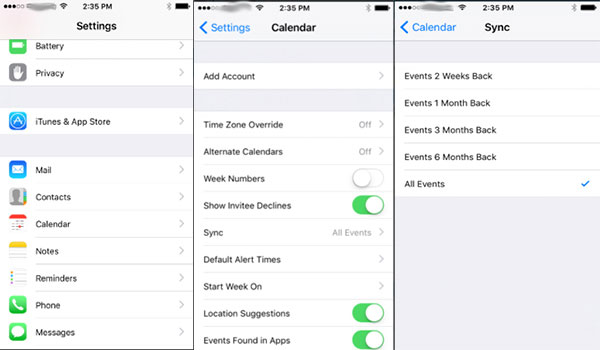
Metodo 2: come correggere il calendario di iPhone non la sincronizzazione con iCloud
A volte, quando iPhone salva i nuovi eventi del calendario in un calendario locale invece di iCloud, o se iCloud smette di funzionare correttamente potrebbe anche portare al problema del calendario di iPhone non sincronizzato. È necessario ripristinare le impostazioni di iCloud per sincronizzare il calendario di iPhone con i seguenti passaggi.
Passo 1: Visita Impostazioni profilo in iPhone.
Passo 2: Rubinetto iCloud opzione.
Passo 3: Passa a spegnere Contatti, calendari, promemoria.
Passo 4: Quando viene visualizzata la finestra che ti ricorda di Disattivare il calendario, vengono visualizzate due opzioni, Mantieni il mio iPhone o Elimina dal mio iPhone, fai clic sull'opzione Mantieni il mio iPhone.
Passo 5: Qualche minuto dopo, accendi Contatti, Calendari e promemoria.
Passo 6: Infine torna all'app Calendario per vedere se i nuovi eventi vengono aggiornati.
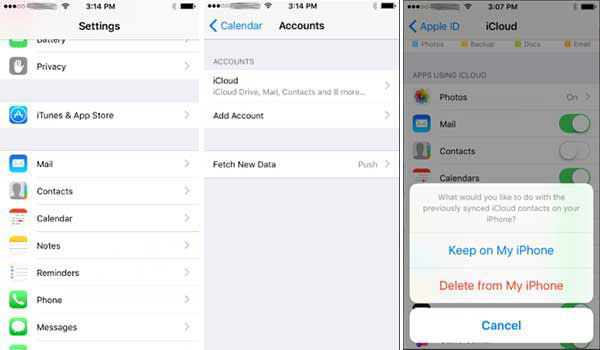
Metodo 3: Correggi il calendario di iPhone non sincronizzato con il calendario di Gmail
Gmail è probabilmente la prima scelta del server di posta per scopi aziendali. Gmail è in grado di contrassegnare alcuni incontri importanti su Google Calendar. Quindi questi eventi importanti sul calendario di Gmail verranno sincronizzati con il calendario di iPhone. Se non riesci ad ottenere aggiornamenti dal tuo iPhone, puoi fare riferimento al seguente metodo per reimpostare il tuo server Gmail su iPhone.
Passo 1: Vai su Configurazione in iPhone e quindi tocca Calendario.
Passo 2: Clicchi conti, assicurarsi Scarica nuovi dati-push opzione è On. E non dimenticare di impostare l'opzione iCloud spingere, Gmail e l'opzione Calendario delle festività è andare a prendere. Quindi impostare gli intervalli FETCH in base alle proprie esigenze. Puoi scegliere tra Ogni minuto 15, 30 minuti, Ogni ora o Manualmente.
Passo 3: Rubinetto Calendario> Account> Gmail, assicurati che tutte le app Mail, Contatti, Calendari, Note siano attive.
Passo 4: Se non funziona ancora, fare clic su Account> Gmail> Elimina account.
Passo 5: Torna alla Configurazione sul tuo iPhone, clicca Calendario> Account> Aggiungi account
Passo 6: Quando si apre la finestra, inserisci il tuo Indirizzo Gmail ed parola d'ordine. Gmail verrà aggiunto nuovamente agli account del calendario. Aspetta qualche minuto. Aperto Calendario sulla home page del tuo iPhone per verificare se il tuo iPhone sincronizza tutti gli eventi con il tuo calendario Gmail.
Passo 7: Ora scegli Calendario di Gmail come predefinito. E quindi puoi risolvere il problema per il calendario di iPhone non sincronizzato con Gmail ora.
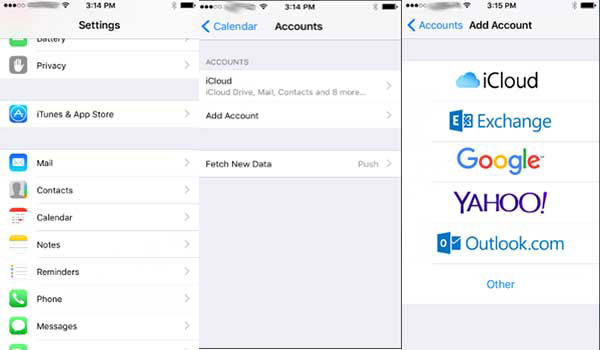
Metodo 4: Ripristina il sistema iPhone per correggere il problema di sincronizzazione del calendario
Cosa dovresti fare se le soluzioni di cui sopra non funzionano ancora? Oppure, se sei stanco di tutte queste complesse procedure di impostazione, puoi anche provare il recupero del sistema iOS di Tipard per risolvere tutti questi problemi. È un'arma potente per salvare il tuo iPhone da tutti i tipi di situazioni imbarazzanti. Fix iPhone Calendar non sincronizza è solo una funzione di tutte le sue funzioni. Di seguito presenteremo come risolvere il programma tramite Tipard Ripristino del sistema iOS.
Scarica e installa il programma
Una volta scaricato e installato Tipard Ripristino del sistema iOS su Windows o Mac, puoi avviare il programma e connettere iDevice al computer.
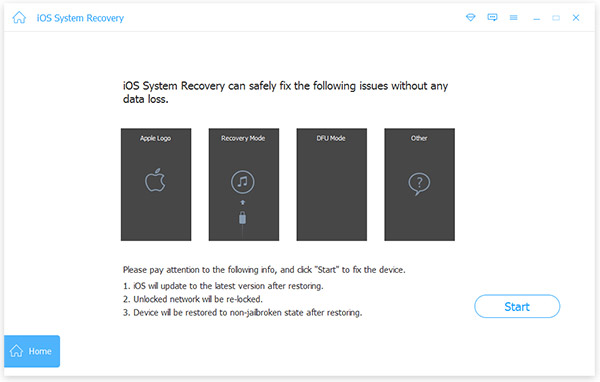
Controlla le informazioni sul dispositivo rilevate
Quando il dispositivo è connesso, il programma rileverà la categoria di dispositivo, il tipo di dispositivo, il modello di dispositivo e la versione iOS di conseguenza. Se le informazioni non sono corrette, è possibile selezionare manualmente le informazioni corrette di conseguenza.
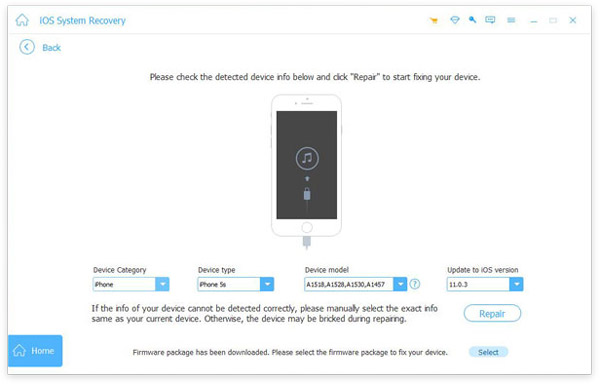
Riparare il calendario di iPhone non la sincronizzazione
E poi puoi fare clic sul pulsante Ripara per risolvere i problemi relativi al calendario di iPhone che non si sincronizza con iCloud o altro server di posta. Bastano pochi clic per la maggior parte dei problemi per iPhone senza processi complessi.
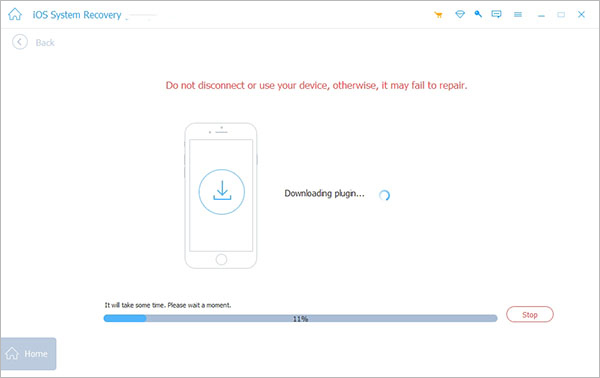
Conclusione
In realtà puoi anche seguire lo stesso procedimento per aggiustare il calendario di iPhone, non sincronizzare il problema con altri server di posta, come lo scambio, le prospettive, la posta yahoo, ecc. Se hai trovato che il tuo calendario di iPhone non si sincronizza con loro, puoi provare a correggere il calendario di iPhone ai tre modi superiori. Se le soluzioni non funzionano per te, puoi provare il recupero del sistema iOS di Tipard per risolvere il problema in pochi clic. Qualsiasi domanda sul Calendario di iPhone non si sincronizza con il server di posta o correlati, puoi sentirti libero di condividere più dettagli nei commenti.







